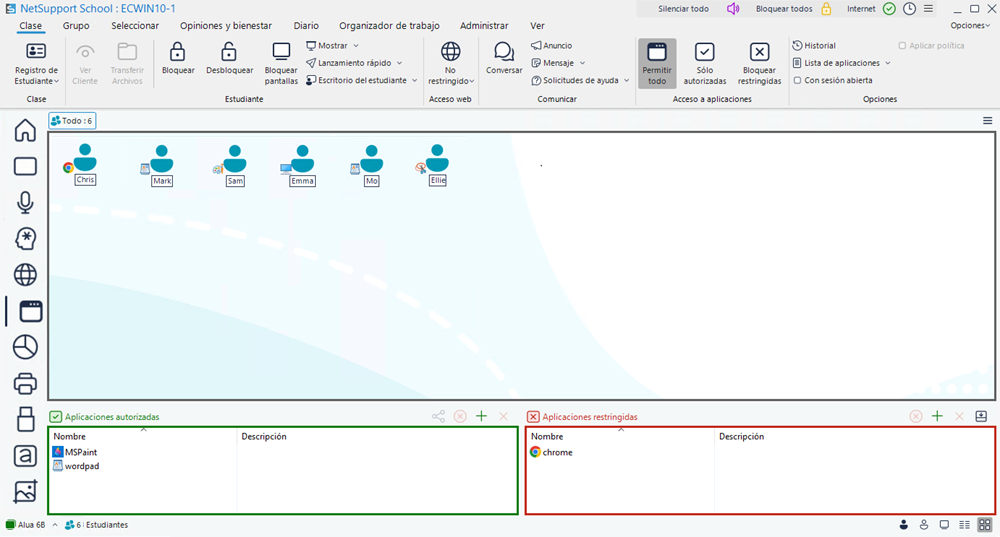Módulo de control de aplicaciones
El Módulo de control de aplicaciones se utiliza para monitorizar y controlar las aplicaciones utilizadas por los Estudiantes conectados. Se puede guardar un registro de la sesión y, si es necesario, el Tutor puede limitar o autorizar el uso de aplicaciones.
Cómo cambiar a Vista de aplicación
-
Haga clic en el icono Vista de aplicación
 , situado en el lado izquierdo de la Consola del tutor.
, situado en el lado izquierdo de la Consola del tutor.o bien
Seleccione la pestaña Vista en la cinta, haga clic en la flecha desplegable de la sección Modo, y elija Vista de aplicación.
En modo Aplicación, puede ver los detalles de las aplicaciones aprobadas o restringidas y utilizar los iconos disponibles en la cinta para:
-
Se reajusta al acceso sin restricciones en caso de que se hayan fijado restricciones.
-
Activar la lista de "Aplicaciones autorizadas". El Estudiante sólo podrá ejecutar aplicaciones que estén en la lista de 'autorizadas'. Las demás aplicaciones estarán bloqueadas.
-
Activar la lista de "Aplicaciones restringidas". El Estudiante no podrá ejecutar las aplicaciones que estén en la lista de 'restringidas', pero podrá ejecutar las demás aplicaciones.
El Módulo de control de aplicaciones se puede utilizar para realizar las siguientes funciones:
Identificar aplicaciones que se ejecutan actualmente en la estación de trabajo de Estudiante
Administración de aplicaciones en los equipos del estudiante
Configurar aplicaciones autorizadas o restringidas
Consulte: